Windows 8.1 Update 1 - na to czekali fani Windowsa 7 - pierwsze wrażenia Spider's Web
Od kilku godzin korzystam z Windows 8.1 Update 1 i jeśli miałbym określić go jednym słowem, byłoby to „spójność”. Choć wprowadzenie interfejsu kafelkowego było niezbędne ze względu na rosnącą popularność urządzeń z wyświetlaczami dotykowymi, to nie był on dostosowany do komputerów wyposażonych w klawiaturę i mysz. Teraz Microsoft stara się naprawić swój błąd i połączyć oba interfejsy.

Ikona wyłączania systemu
Pierwszą zmianę w interfejsie Windowsa zobaczymy od razu po jego uruchomieniu. Na ekranie startowym można zobaczyć dwie nowe ikonki. Pierwsza z nich służy do wyłączenia, uśpienia lub zrestarowania komputera, zaś druga do uruchomienia pola wyszukiwarki. Projektując Windows 8 Microsoft uznał, że najwygodniejszym sposobem wyłączania komputera będzie zamykanie jego klapy lub naciskanie przycisku wyłączenia, tak samo jak wyłączamy tablet, telewizor lub niemal każde inne urządzenie elektroniczne.
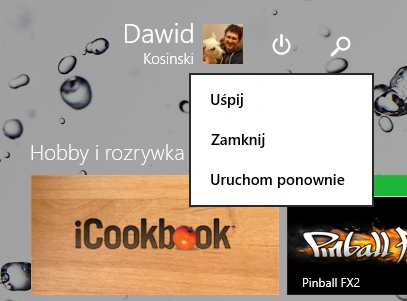
Okazało się jednak, że długie lata tłumaczenia użytkownikom prawidłowego sposobu wyłączania komputera zrobiły swoje i… przyzwyczaili się oni do niego, zaś ułatwienie Microsoftu było spóźnione o jakieś kilkanaście lat i w gruncie rzeczy stało się utrudnieniem. Z tego powodu w Windowsie 8.1 Microsoft dał możliwość wyłączania systemu poprzez kliknięcie prawym przyciskiem myszy na przycisku Start. To było nadal zbyt mało widoczne i teraz Microsoft zdecydował się na umieszczenie na ekranie kafelkowym dużego przycisku wyłączania komputera.
Ikona wyszukiwania
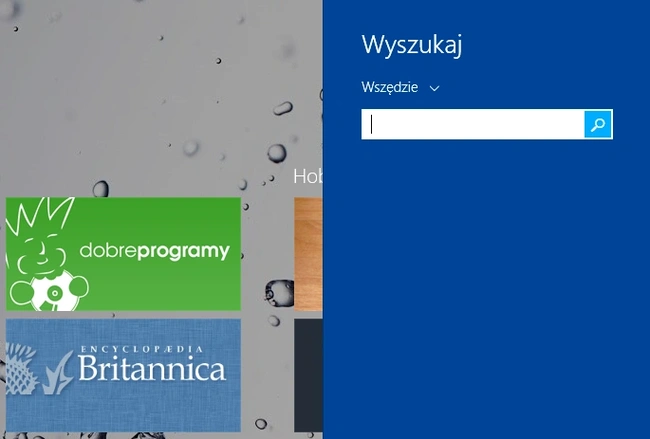
Historia przycisku Bing jest o wiele mniej pasjonująca. W Windows 8 Menu Start zostało zastąpione ekranem kafelkowym. Popełniono tu ten sam błąd, co w przypadku wyłączania komputera, czyli nie poinformowano o tym rozwiązaniu użytkownika. Z tego powodu mało kto domyślał się, że wyszukiwanie czegokolwiek ogranicza się do wejście do ekranu startowego i rozpoczęcia pisania. Z myślą o tych osobach Microsoft przygotował ikonkę lupy, która automatycznie przeniesie nas do wyszukiwarki. To wszystko są drobne dodatki, ale dla końcowego użytkownika wyjątkowo istotne.
Aplikacje kafelkowe w trybie klasycznym
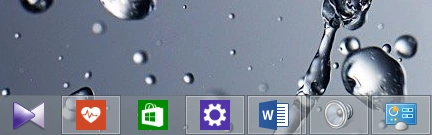
Kolejne zmiany dotyczą samych aplikacji kafelkowych. Teraz możemy je nie tylko odpinać, przypinać do ekranu kafelkowego i zmieniać rozmiary ich kafelków, ale też przypiąć do paska zadań, który jest integralną częścią interfejsu klasycznego. Jest to bardzo wyraźny ukłon w stronę użytkowników zwykłych komputerów. Teraz praktycznie nie muszą oni korzystać w interfejsu kafelkowego. Wystarczy, że przypomną oni swoje ulubione aplikacje do paska zadań i będą mogli je uruchamiać z poziomu interfejsu klasycznego. Co więcej, po ich zamknięciu nie zostaną przeniesieni do interfejsu kafelkowego, a właśnie do klasycznego.
Aplikacje kafelkowe działają w... oknach
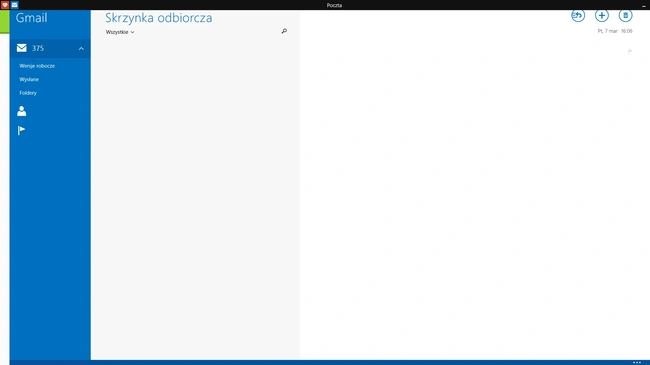
Zmienił się też sposób wyświetlania aplikacji kafelkowych. Pierwszy z nich polega na złapaniu górnej części okna i przeniesieniu jej na sam dół, jak do tej pory. Z kolei drugi polega na… kliknięciu krzyżyka znajdującego się w prawym górnym rogu ekranu. Aplikacje kafelkowe po raz pierwszy doczekały się okna upodabniającego je do programów klasycznych. To kolejna przysługa dla osób korzystających z poprzednich wersji systemu Windows. Wspomniana proteza okna umożliwia również zminimalizowanie programu. Podejrzewam, że jest to wstęp do umożliwienia uruchamiania aplikacji kafelkowych w tradycyjnych oknach o dowolnych rozmiarach.
Menu Start w interfejsie kafelkowym
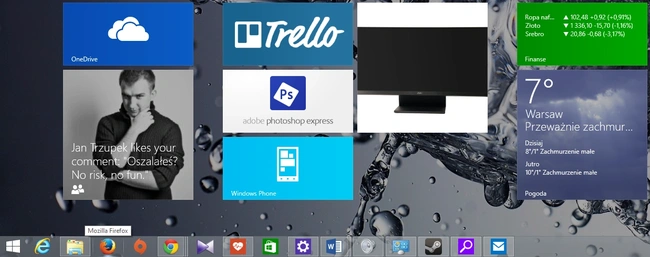
Ostatnia na pierwszy rzut oka zauważalna nowość to fakt, że po kliknięciu na przycisk Start zobaczymy nie tylko interfejs kafelkowy, ale również… pasek zadań z przyciskiem Start. Również to jest usprawnienie dla osób korzystających z klawiatury i myszy. Wiele osób nie mogło zrozumieć, czemu po kliknięciu w przycisk Start ten znika, tak samo jak cały dotychczasowy interfejs. Tak długo jak będziemy trzymać kursor myszy na pasku zadań, ten będzie widoczny. To bardzo dobre rozwiązanie, którego nawet nie zauważą osoby korzystające ze sterowania za pomocą dotyku.
Mniejsze wymagania sprzętowe
Według nieoficjalnych informacji to nie wszystkie nowości. Co prawda nie zaobserwowaliśmy, by Windows uruchamiał się bezpośrednio do trybu klasycznego, ale podobno na urządzeniach nie dotykowych domyślnymi programami do obsługi plików graficznych i wideo nie będą aplikacje kafelkowe, a stare-dobre Windows Media Player i Przeglądarka fotografii systemu Windows.
Kolejne dwie ważne zmiany to obniżenie wymagań systemu Windows do 1 GB pamięci RAM (2 GB do tej pory) i 16 GB miejsca na dysku (32 GB do tej pory), przez co zadziała on nawet na starych komputerach, na których do tej pory gościł Windows XP. Ważniejsze jednak jest, że dzięki temu Microsoft będzie mógł wejść w segment tanich urządzeń i w jeszcze lepszy sposób konkurować z Androidem na każdym polu.
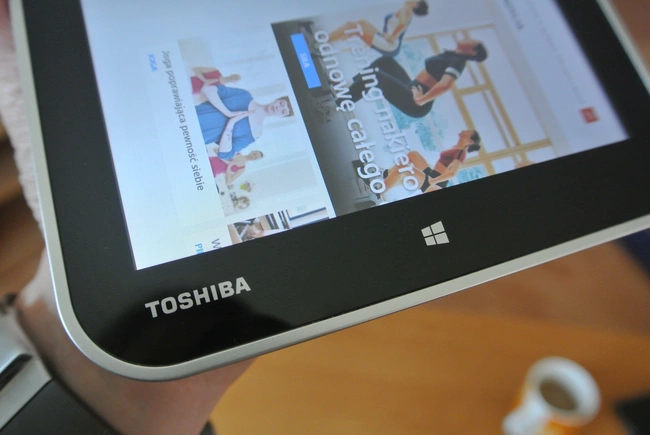
Będzie to też możliwe, gdyż najprawdopodobniej stanie się on darmowy i dzięki temu zagości na wielu chińskich urządzeniach. Może to wyglądać żałośnie, ale to przecież dzięki tym samym azjatyckim wynalazkom Android zdobył ogromną część rynku. Microsoft podąża wydeptaną przez jego wroga ścieżką i gdy go dogonię, chce pokonać go swoim największym atutem – oprogramowaniem nie tylko tanim, ale też uniwersalnym, wydajnym i bezpiecznym.
Windows 8.1 Update 1 to poprawka, na którą czekali fani "Siódemki"
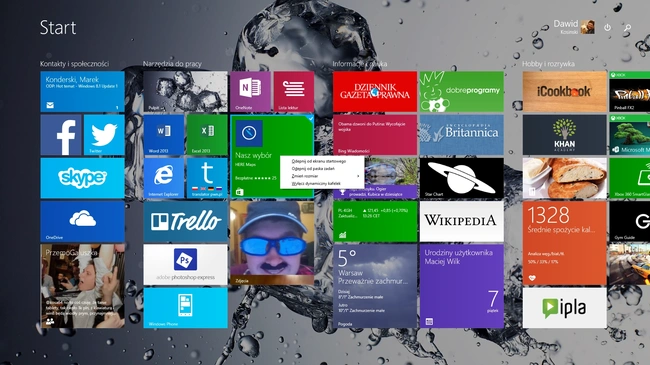
Gdybym miał ocenić Windows 8.1 Update 1 już teraz, moja ocena byłaby pozytywna. Microsoft zbliża do siebie dwa interfejsy – klasyczny i dotykowy i pokazuje użytkownikom Pecetów, że Windows 8 jest systemem stworzonym nie tylko z myślą o tabletach, ale też zwykłych komputerach. Microsoft musi dodatek ten zaprezentować już niebawem, gdyż za miesiąc nastąpi koniec wsparcia dla kultowego Windowsa XP, a jego użytkownicy będą musieli zmienić oprogramowanie. A Microsoftowi zależy na tym, by przesiedli się na nowego Windowsa, a nie popularną „Siódemkę” lub, nie daj Boże, produkty konkurencji.







































